Няма по-спорна тема в света на дигиталното публикуване. Бомбардирани от всички страни с изображения на модели с пропорции на тялото, които модните и потребителските агенции смятат за „идеални“, те мотивират цялото общество да се съобрази с тези почти нереални стандарти за красота. И ние, фотографите, играем основна роля в този процес.
Или по предложение на всички рекламни снимки, които сме виждали през живота си, или по искания на клиента ни, или и по двете причини, когато изтегляме снимките на компютъра си и започваме да наблюдаваме изображенията на нашите модели, започваме идентифицирайте подробности, които са далеч от идеала, който би се появил на парфюмен плакат. А женските модели са особено засегнати.
Поемането на красотата отвъд реалността
В професионалния ми опит често ми се случва да виждам модели, които ми изглеждат перфектно лично по време на снимките, и въпреки това след като разгледам снимките, започвам да откривам несъвършенства. ИВъв фотографията летвата на търсенето се повишава от визуалния обичай, упражняван от рекламата. Прекомерен натиск за показване на изваяни тела без следа от мазнини, коса и неравности, почти невъзможно да се постигне за всеки модел.
И затова фотографите (или професионалните ретуши) имат задачата да ги превърнат в куклите, които нашите клиенти очакват. И разбира се неизбежно е да се мисли до каква степен тази практика е морално законна. Колко щети може да нанесете на обществото, върху което оказвате влияние. Как участваме в определението за „красота“. Но в тази статия ще се отдалечим от дебата и ще приемем, че решихме да ретушираме фигурата на модел, който въпреки че е много красив и има скулптурно тяло, има детайли, които не се вписват в указанията изисква се от нашия клиент.
Ще разгледаме двете основни техники за ретуш на фигурата на тялото, използвани във Photoshop, без много дълбочина, тъй като ще са необходими специални статии, и аз просто ще се опитам да ви покажа разликите и предимствата на едната в сравнение с другата, за да можете с опит да решите коя да използвате.
Ace of Retouchers, Fast and Efficient: Blend
Това несъмнено е най-използваният инструмент за тази цел. Тя се основава на кръгла четка с регулируем размер и налягане, който премества изображението с „течен“ ефект в радиална посока от центъра на нашата четка и до краищата. Обяснено по този начин е трудно да си представите как да го използвате, така че е най-добре да го видите с пример. За това ще използваме изображение, което е лесно за редактиране, с хомогенен фон и детайлите, които съм решил да модифицирам на външния ръб, които са този подчертан ъгъл на задните части и прекалено широкото рамо.
За това можем да получим достъп до инструмента на адрес Filter> Liquify или с пряк път Shift + Ctrl + X. Отваря се нов работен прозорец, в който вдясно виждаме, че можем да избираме размера на четката и натиска, който оказва. Няма да навлизам в разширените менюта, които ще оставим за друга бъдеща, по-задълбочена статия. Вляво намираме бутоните за избор на различни начини на действие, където най-често се използват:
- Деформиране напред, което ни позволява да накараме пикселите да текат в посоката, в която движим мишката.
- Надуйте, който прелива изображението от центъра на четката към краищата.
- Изпуснете, което прави обратния ефект от надуването, преминавайки от краищата към центъра.
Кой да се използва във всеки отделен случай е много трудно да се определи. Опитът и използването ще ни кажат кой ни дава ефекта, който най-добре ще разреши детайла, който искаме да коригираме..
В този пример кривата на задните части може лесно да бъде коригирана чрез "Warp Forward" и натискане наляво, с помощта на широка четка, която равномерно премества зоната.
Раменната област ме моли да използвам и двете „Warp Forward“ като „Deflate“, първият да тласне мъжа малко, а вторият да намали ширината му, винаги по лек начин.
Резултатът е такъв. Някои фини корекции, но това по-добре оформя силуета на модела в изискванията на модната фотография. В този случай въздействието върху изкривяването на изображението е много слабо и не е трябвало да коригираме фона, но трябва да имаме предвид, че там, където преди е имало кожа, сме побелели, като сме втечнили околните пиксели. Тъй като фонът е хомогенен цвят, той не се забелязва, но ако зад него имаше други елементи с детайли, те щяха да бъдат изкривени, разкривайки модификацията, която направихме. Тогава как да се коригират тези дефекти надхвърля целите на този урок, но е достатъчно да се каже, че това е ахилесовата пета на ретушерите и точката, на която те трябва да обърнат най-голямо внимание, за да не се забележи, че са преминали скалпелът.
Безплатна деформация на позицията, пълен контрол
Въпреки че Liquify е най-използваният инструмент, има моменти, когато той не може да осигури желания резултат поради ограничението да има само кръгла четка. За тези ситуации имаме друг метод, който ще ни даде абсолютен контрол върху областите и пикселите, които искаме да преместим. Отнема значително повече време, но резултатът е много по-контролиран и затова много фотографи смятат, че е най-професионалният метод за ретуширане.
Като пример ще използвам друга снимка, която изисква задаване на някои точки, които искаме да запазим, около които искаме да накараме една област да изчезне. Такъв е случаят с излишната кожа, която обикновено маркира еластичната лента на бикините. С инструмента за втечняване фонът би се изкривил, в допълнение към почти необратимото движение на бедрото при движение на изпъкналостта на кожата. Вместо това ще оправим положението на бедрото и ще преместим само излишната кожа. За него:
- Избираме само областта, върху която искаме да работим (това ще ни спести точки за поправяне и компютърни изчисления, както ще видим) с ласо инструмента, например. Препоръчително е да зададете няколко избледняващи пиксела, така че да се смесват по-добре. В този пример ще сложа стойност от 13 пиксела.
- Създаваме нов слой с тази селекция, чрез натискане на Shift + J. Така че ние работим с независим слой, без да модифицираме оригинала.
- Хайде да отидем до Edit> Free Position Warp
- Областта ще бъде изпълнена с мрежа от триъгълници. Тази мрежа може да бъде повече или по-малко плътна с опцията, която намираме в горното меню, като изберете „По-малко точки“, „Нормално“ или „Още точки“. Размерът на триъгълниците ще определи на каква площ ще повлияем, когато дърпаме точка към друг сайт. Най-добре е, ако направите няколко теста с различни размери на окото, за да разберете как влияе.
Сега идва една досадна част, защото това се прави трябва да кликваме
отидете, като поставите фиксиращите точки или "щифтове", които
те ще държат нашия имидж. Трябва да се разположим около зоната и особено в точките на разделяне на два елемента с изображението зад него, тоест границите на тялото.
Също така ще поставим в централните линии, които държат фигурата, тоест по протежение на краката, така че да не се движат. И накрая, ключовите обвързвания, които ще преместваме, които са тези на границата на бикините. Не се притеснявайте, ако все още не го разбирате, когато правите тестове ще видите как се движат точките и защо всички тези фиксации са необходими.
И накрая, махнете отметката от квадратчето „Преглед на мрежата“ от горното меню, за да видите по-добре изображението и увеличаване на областите, върху които работим, за да бъдем внимателни, поставяме нови точки на определено разстояние от зоната, която трябва да бъде премахната, и ги преместваме . Това ще премести пикселите, съдържащи се в триъгълника, в който се намираме, но те ще го направят, като позволят на останалите фиксации да останат неподвижни. В примера премахвам излишната кожа върху бикините, леко намалявам краката и оставям някаква извивка между двата крака.
След като имаме желаната от нас форма, натиснете бутона за приемане в горното меню и слоят ще бъде модифициран. Както виждаме, този метод изисква много повече работа от филтъра Liquify, но също така ни позволява да преместваме детайли с по-голяма точност.
Тъй като може да е малко трудно да разберете как да премествате точките, този изчерпателен видео урок може да ви помогне да видите как работи по-ясно.
И накрая, за мен остава само да призова за добър разум в изданието на фигурата на модели. Морално задължение е да се избягва създаването на нереални тела, които могат да направят нашите и бъдещите модели самосъзнателни. Инструментите са в обсега ни и ако се посветим на модната фотография, ще трябва да ги използваме често, но използването му трябва да се извършва с мярка и най-вече с голямо уважение.
- Три техники за освобождаване на мускулното напрежение
- Трикове за отслабване Ключът да започнете да отслабвате след Коледа без много усилия
- Трикове за премахване на петно с МНОГО ЛЕСНА ФОТОШОП
- Рейки техники за отслабване и отслабване у дома
- Техники за миене на зъбите -каналSALUD